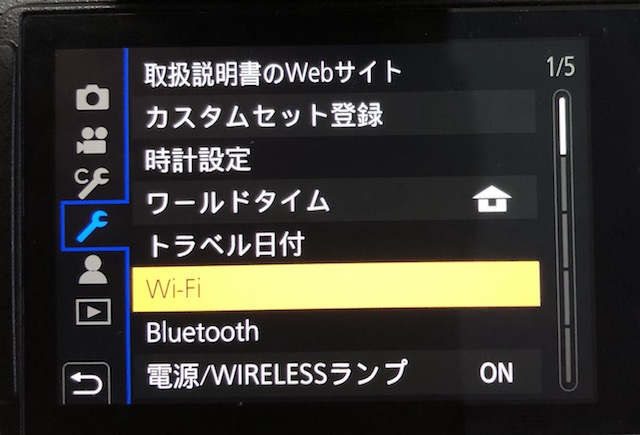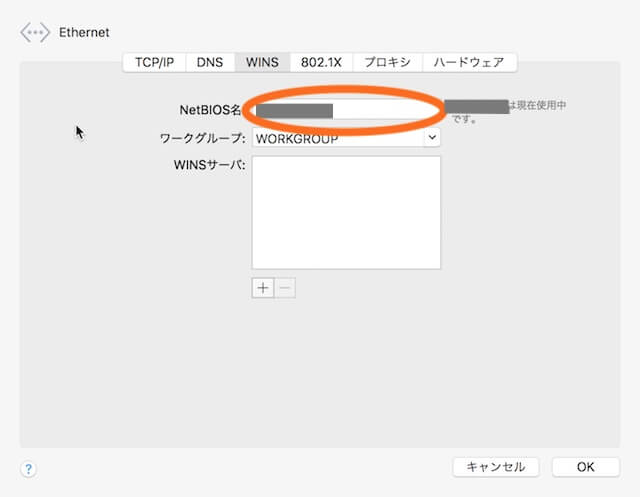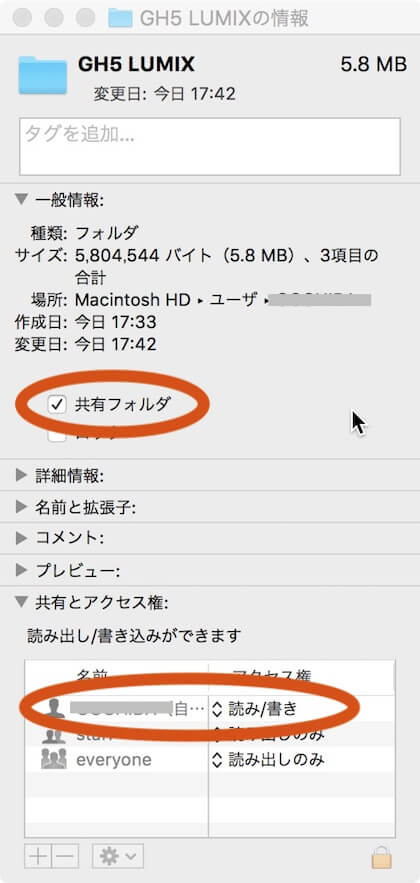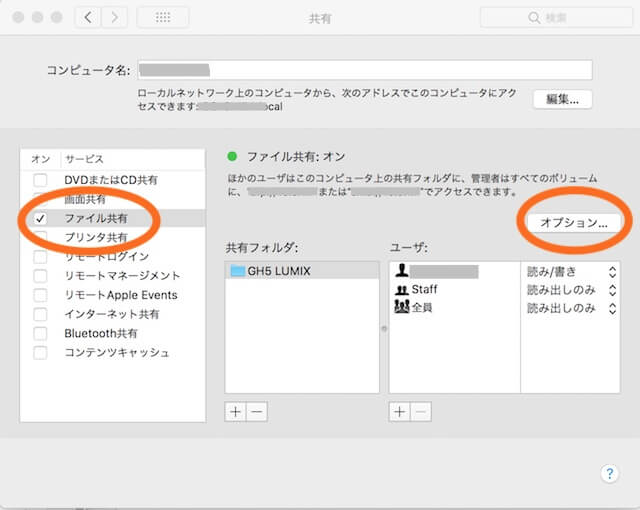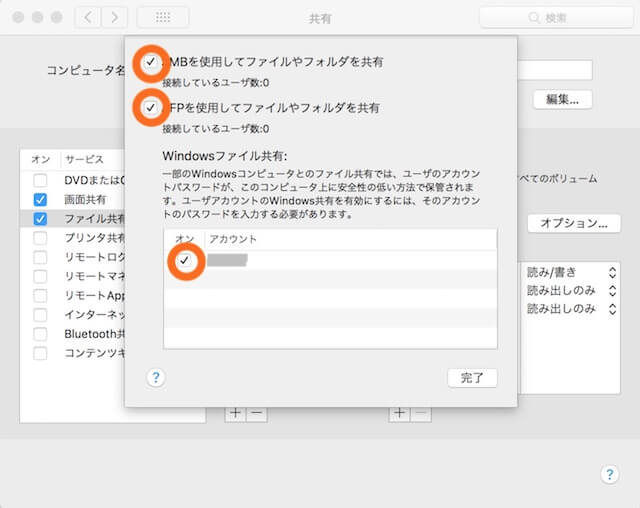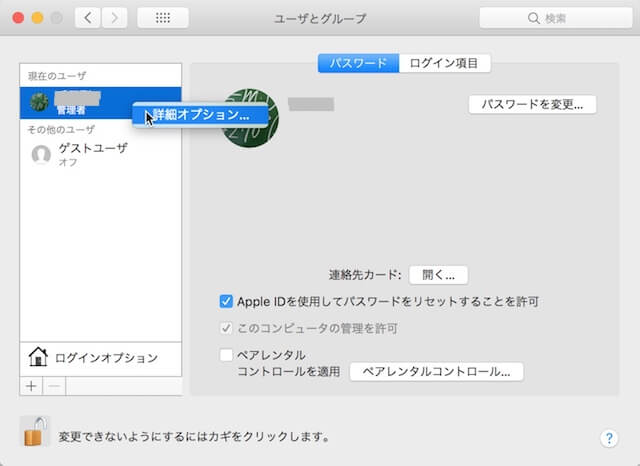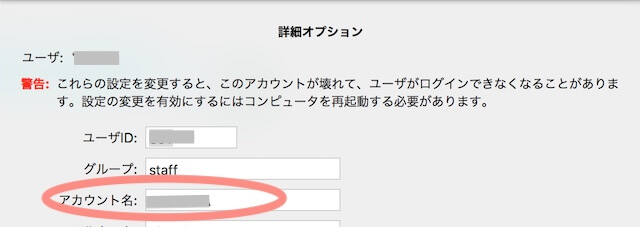思ってたより設定がめんどくさかったので、メモする気持ちで書き残しておこうと思います。
カメラ側が指している名称やパスワードが、Mac側のどの部分なのか分かりづらいんですよねぇ。
撮影した写真をWi-Fi経由でMacへ転送する方法です。
参考になれたら嬉しいです。
Panasonic LUMIXシリーズとMacを接続する手順
カメラとMacの操作を、同時進行で説明していきたいと思います。
カメラのメニュー画面から「Wi-Fi」を選択します。
「しばらくお待ちください」が長い。
「Wi-Fi機能」→「新規に接続する」→「カメラ内の画像を送る」→「PC」→「ネットワーク経由」を選択。
Macでも使っている同じWi-fiを選ぶ。
「検索中」がやたら長い。
ネットワーク内の機器を選んでください「マニュアル入力」を選択し
Mac → システム環境設定 → ネットワーク → 右下の詳細 → WINS → NetBIOS名の中の文字を入力
カメラの画像を指定のフォルダに転送したい場合は、Mac内の任意の場所にフォルダを作成してください。
作成したフォルダを右クリック → 情報を見る
「共有フォルダ」にチェックを入れて、「共有とアクセス権」の自分のアカウントが「読み/書き」になっているか確認します。
なっていない場合は右下の鍵マークを解除して変更を行ってください。
続いてMac → システム環境設定 → 共有
「ファイル共有」にチェックを入れる → オプション
全てにチェックを入れる
アカウントにチェックを入れるとパスワードを求められます。
Mac → システム環境設定 → ユーザーとグループ → 管理者または接続したいユーザーを右クリック → 詳細オプション
できない場合は左下の鍵を解除してください。
アカウント名が日本語の場合はローマ字に変更
カメラ側にて
アカウント名を入力してください
「ユーザー名」:Macの上記詳細オプションのアカウント名を入力
「パスワード」:システム環境設定の共有で求められたパスワードを入力
カメラのフォルダを選択してください
先ほどのMac側で作成したフォルダが表示されて入れば成功です。
一度設定してしまえば次回からは「履歴で接続する」から行えます。
いやーめんどくさいですね。
Apple同士のAirDropみたいに接続できたら楽なんですけど。
まー、接続中やら読み込み中がとにかく長いので時間あるときにするのがオススメです。
「Image App」っていうiPhoneアプリがあるんですけど、Wi-Fi環境が整っていないとあまり使い勝手がよくない気がしますが・・。
iPhoneでシャッター切れたり、モニター代わりにできるのは良いですよー。